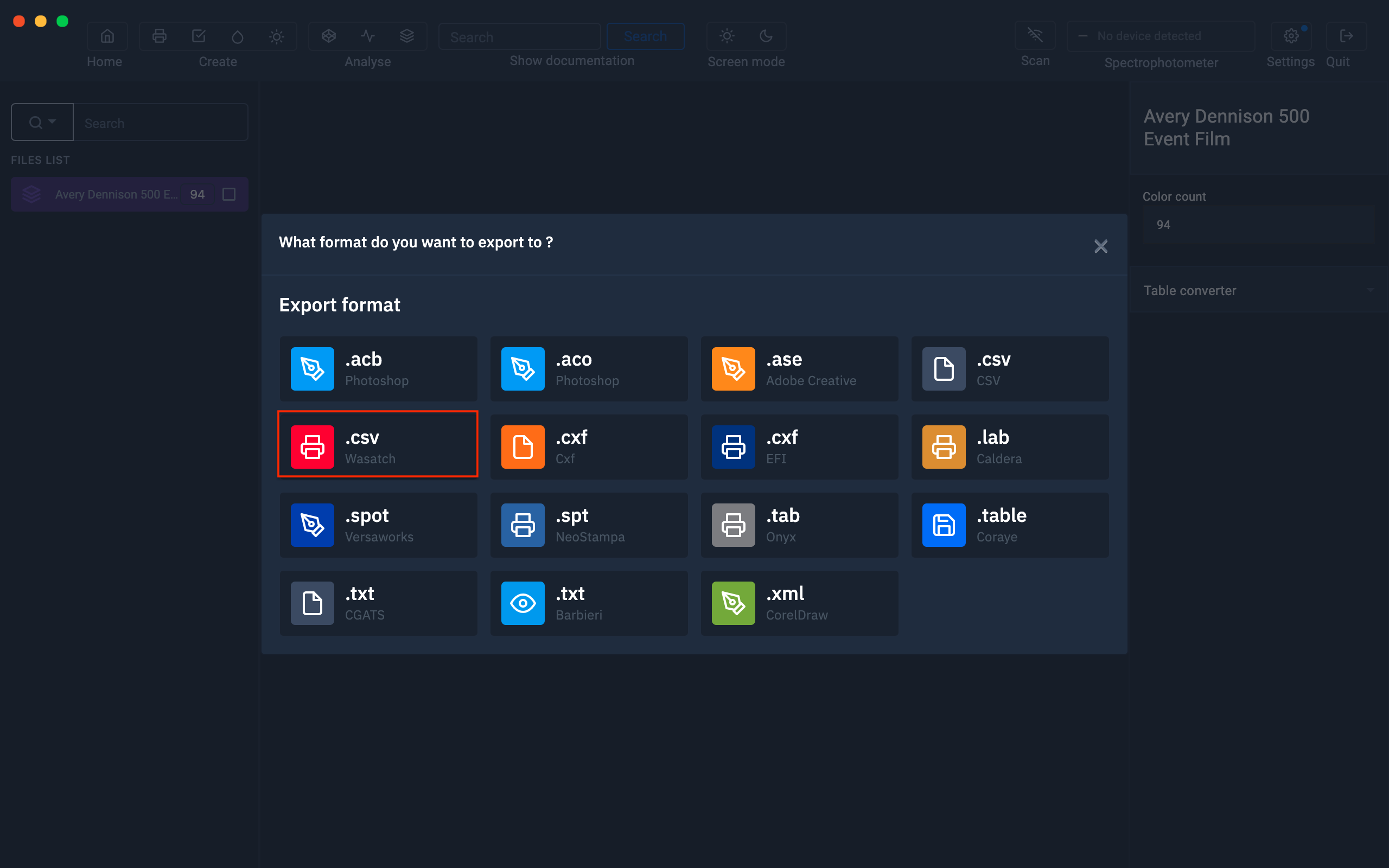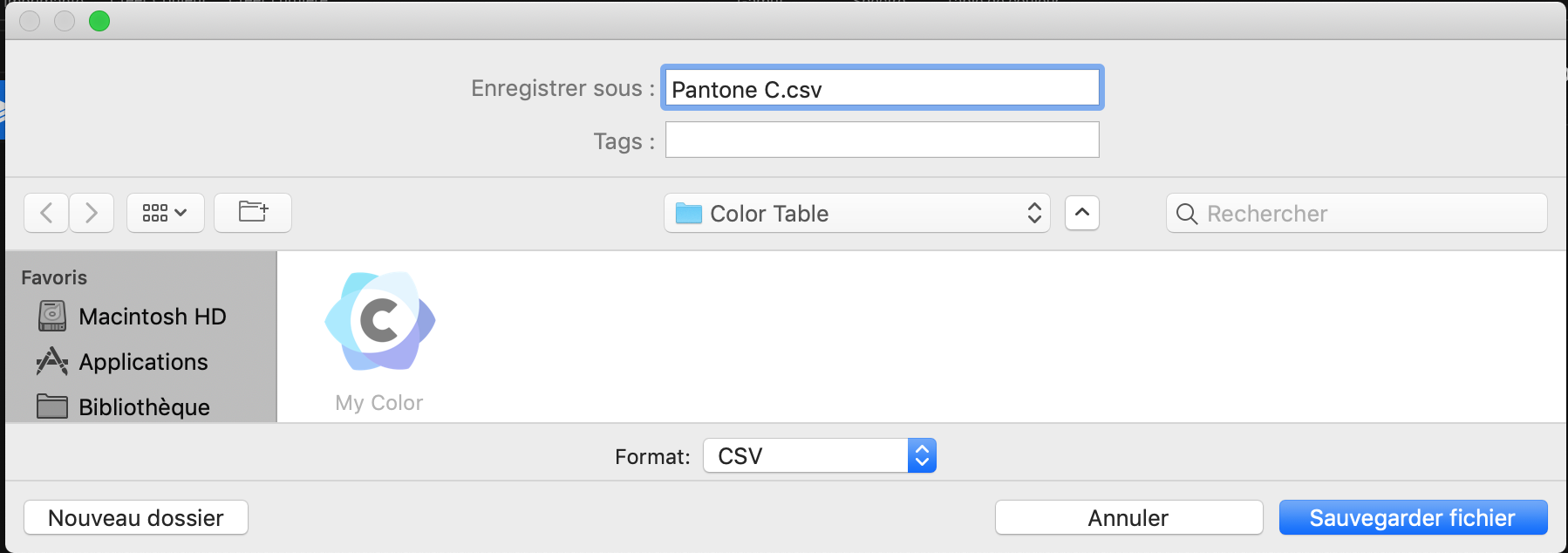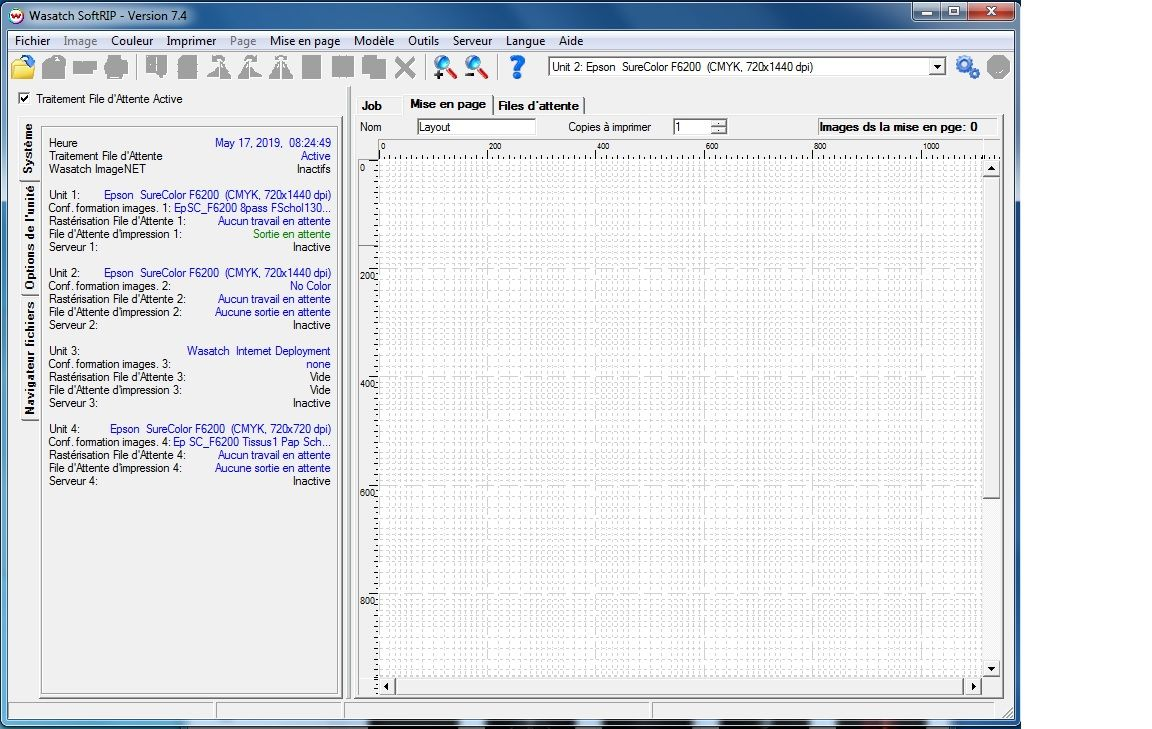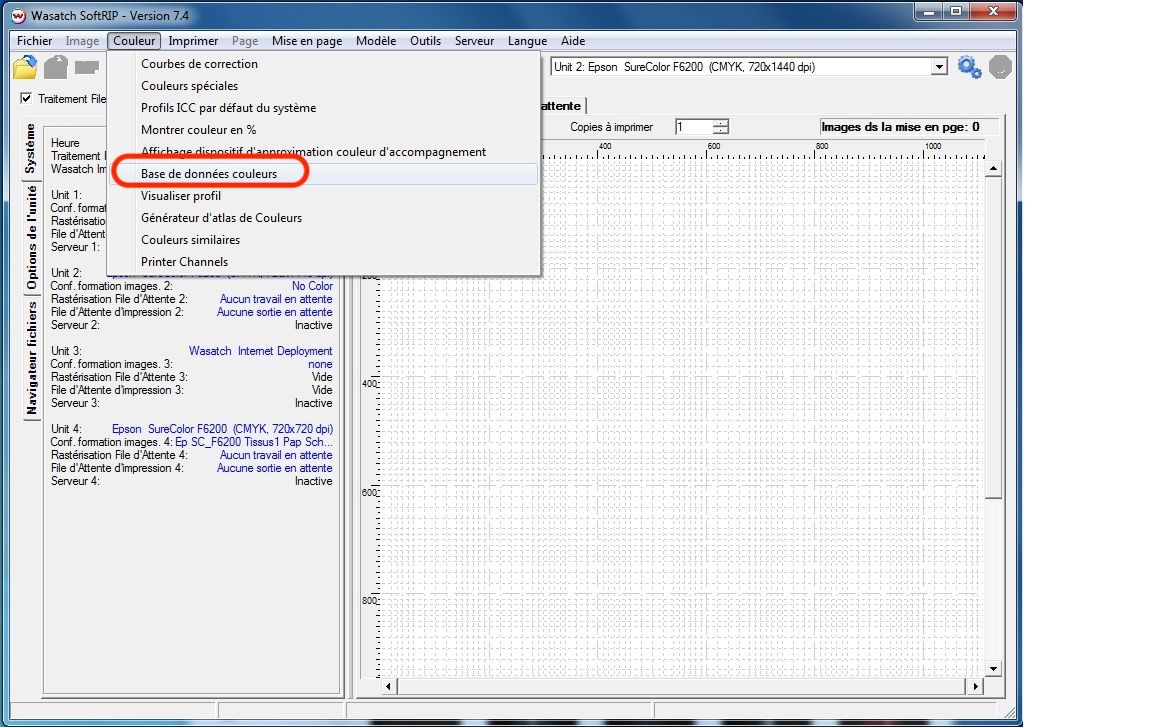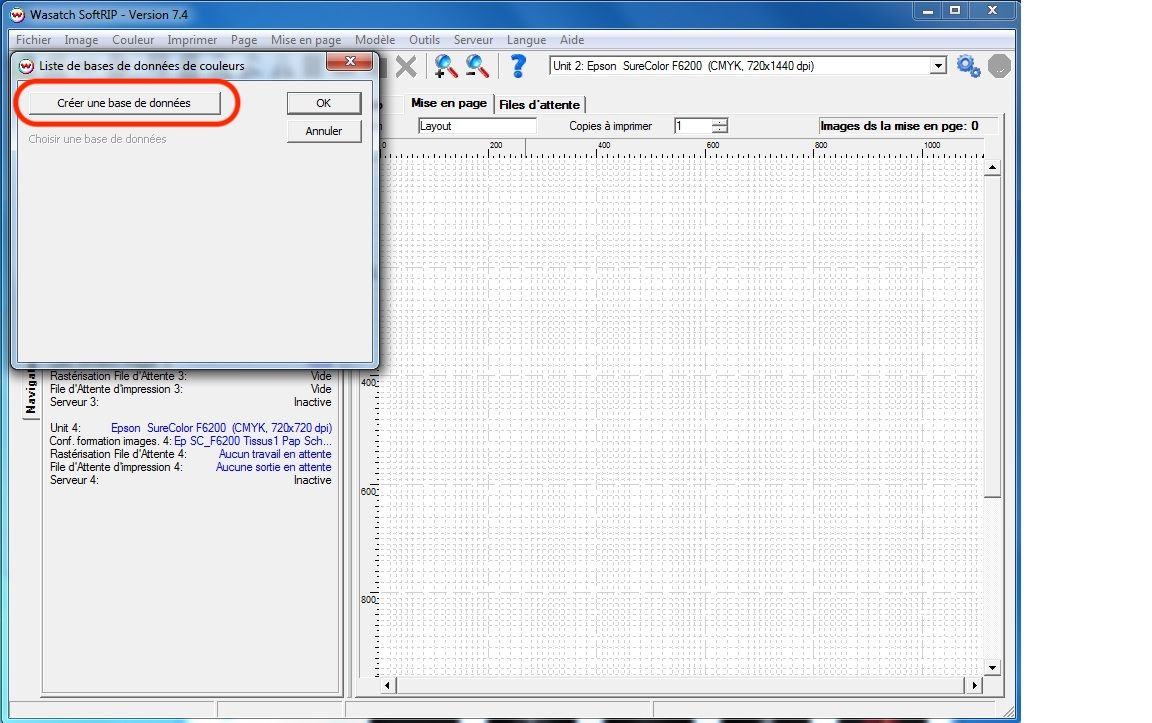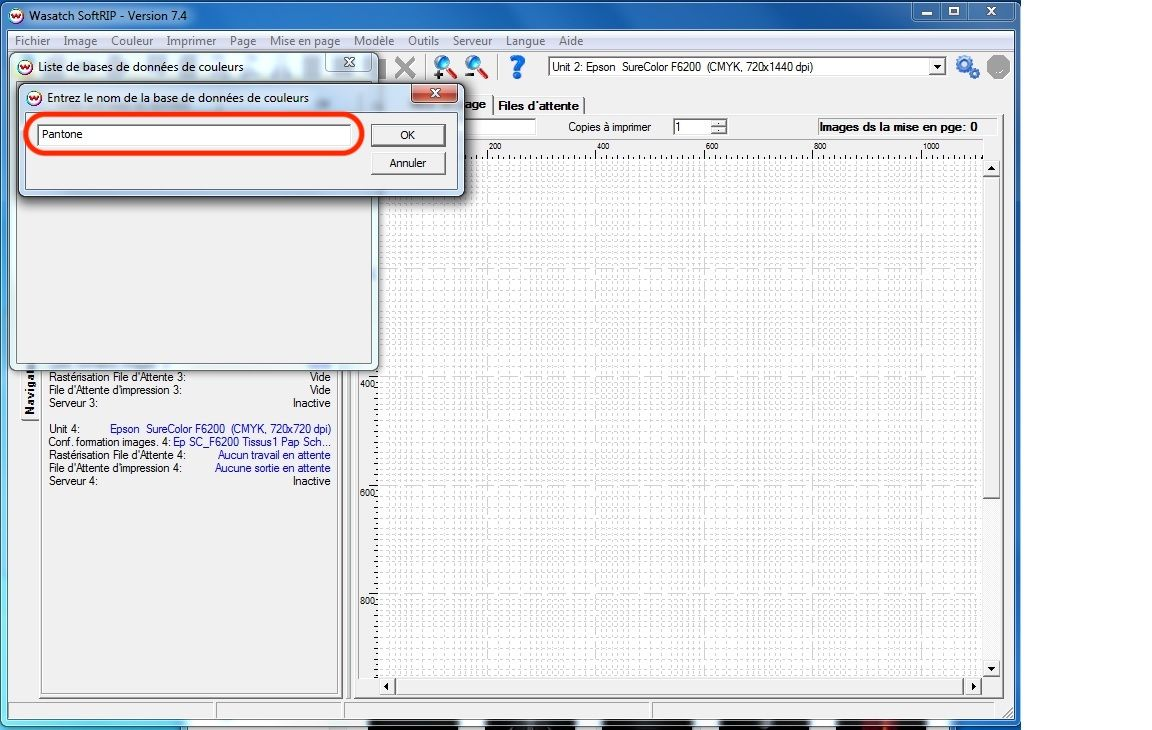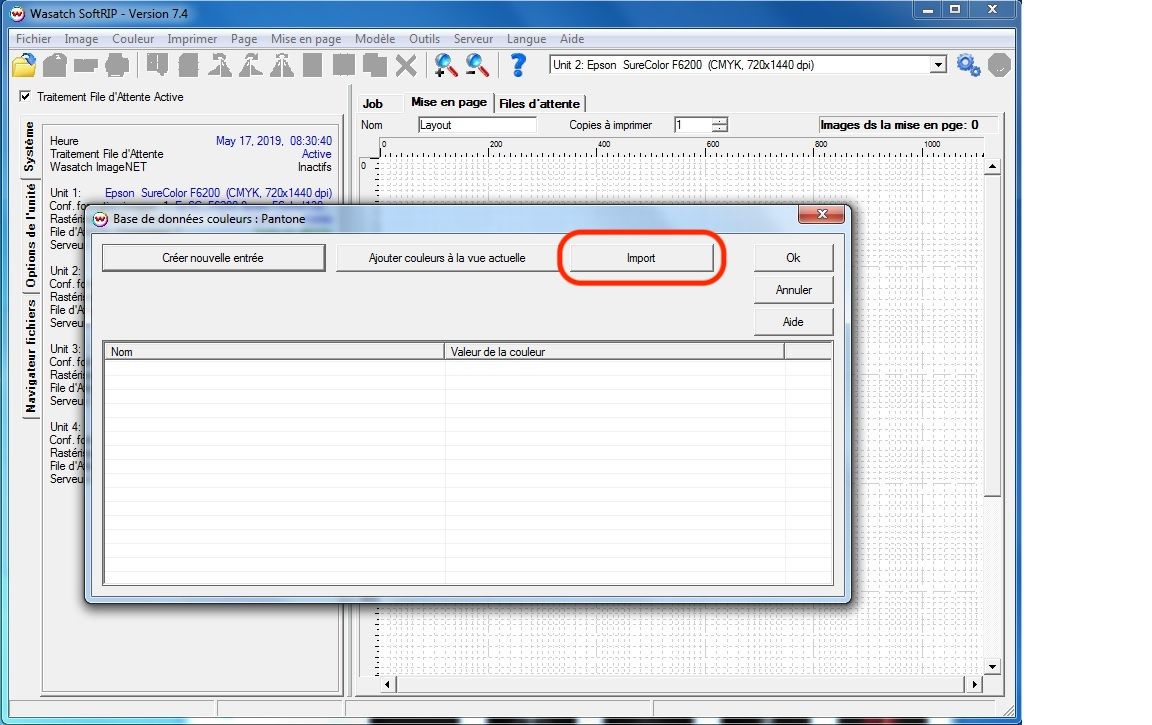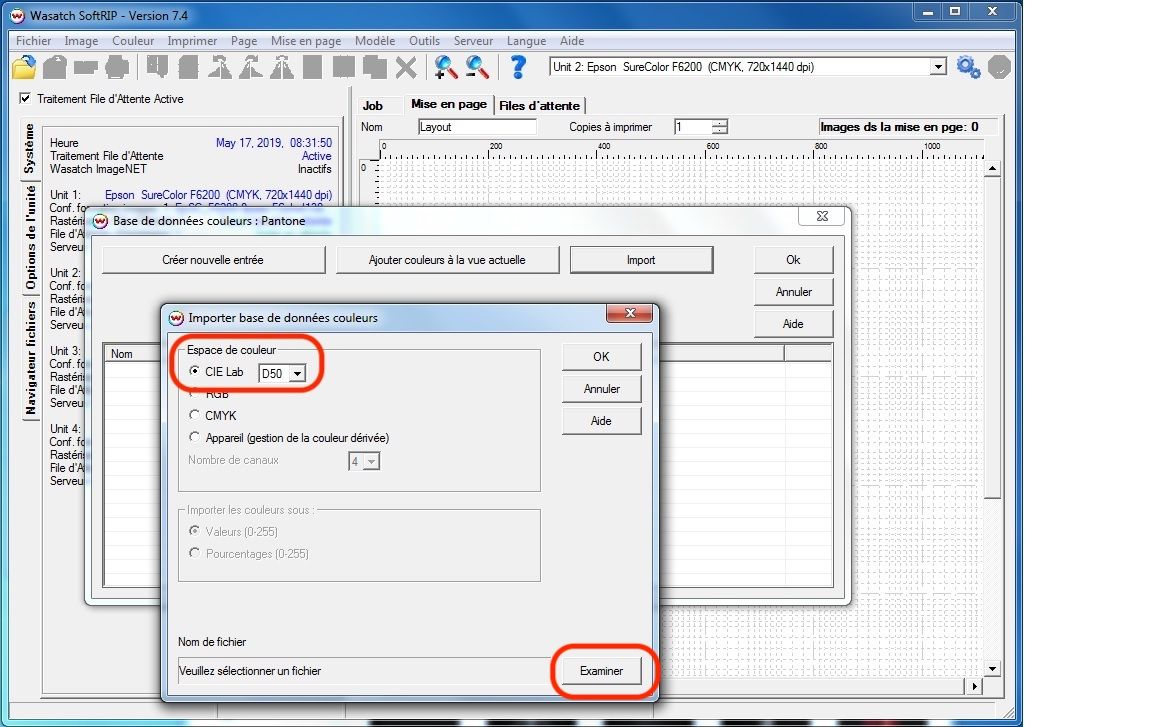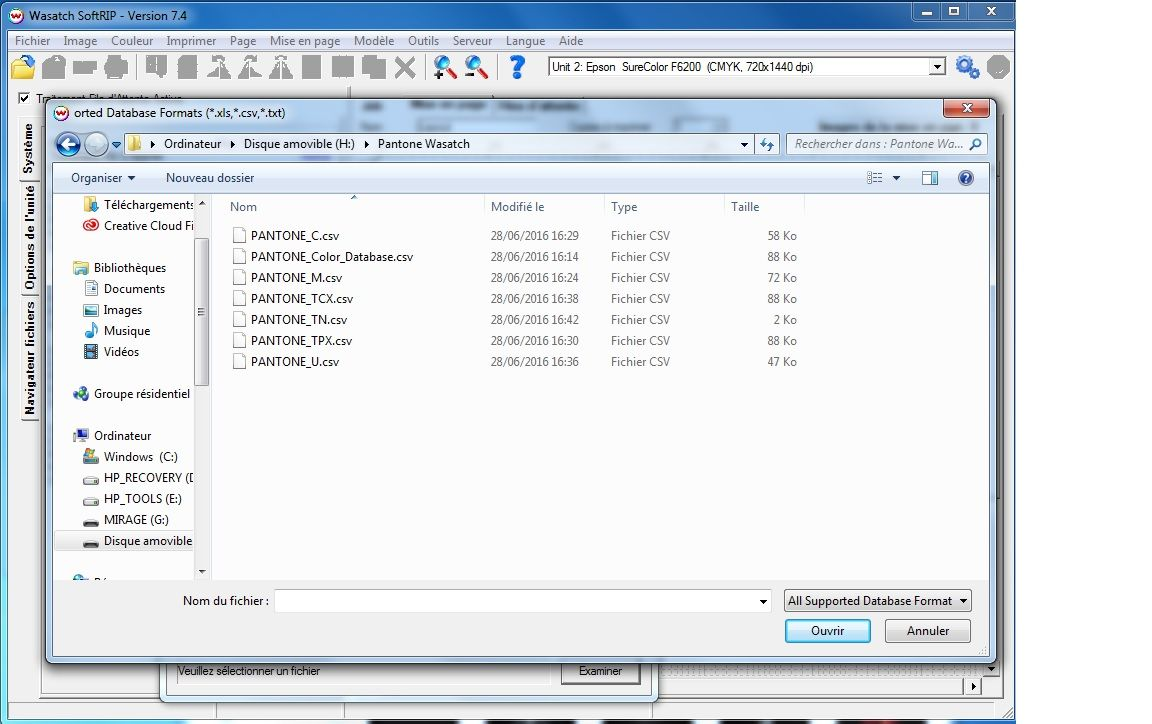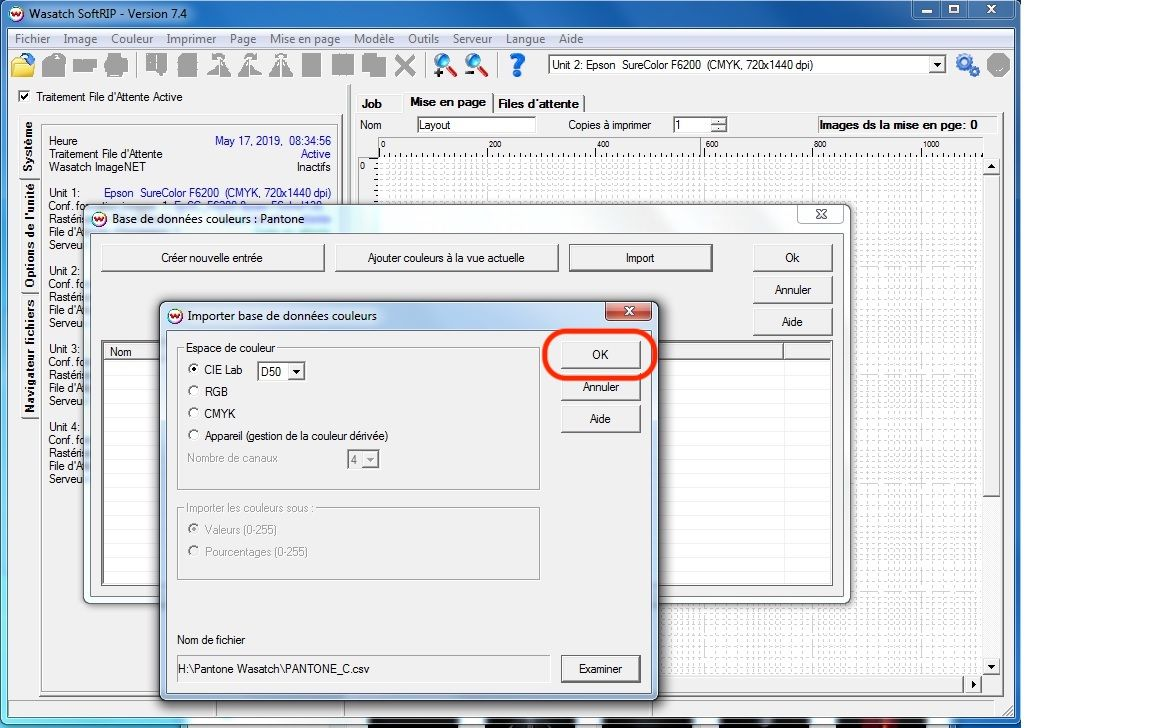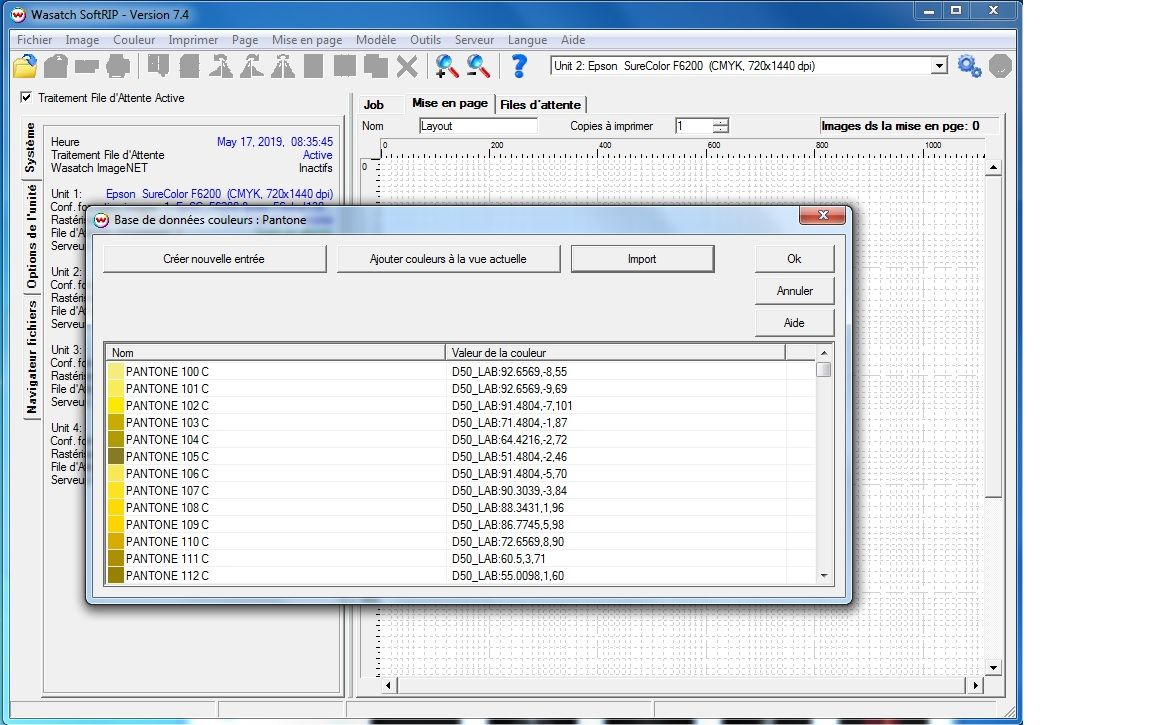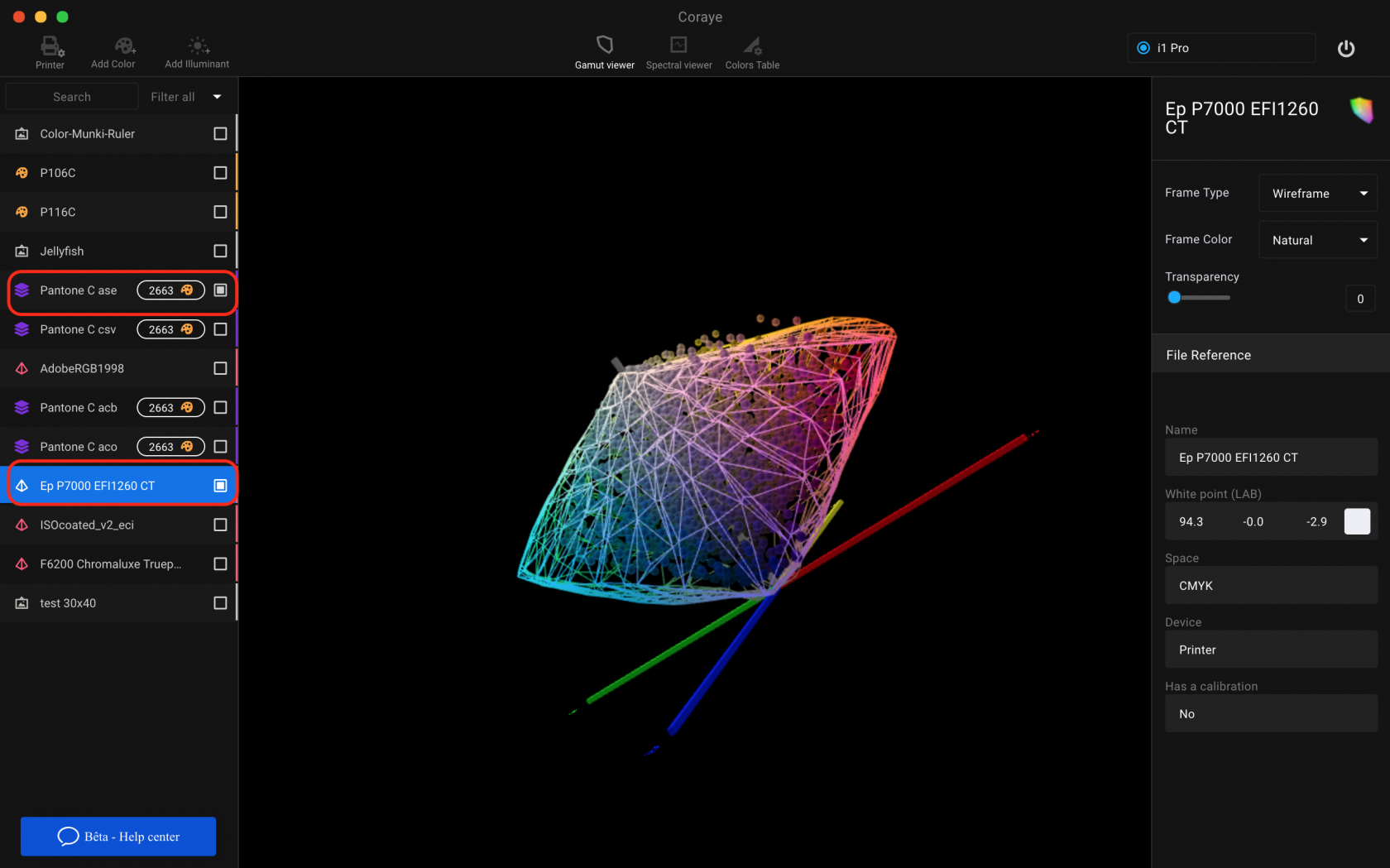Exporter une table de couleurs vers le RIP Wasatch
Wasatch est un RIP logiciel qui utilise un format .csv spécifique pour la gestion des nuanciers.
Coraye peut exporter et importer ce type format.
Importez une table
La première chose à faire est de glisser-déposer votre table de couleurs dans Coraye ou bien effectuer un fichier / Ouvrir pour sélectionner votre table de couleur.
Coraye est compatible avec .cxf, .aco, .acb, .ase, .csv, etc ...
Pour en savoir plus, reportez vous au chapitre : Importation d'une table de couleurs
Exporter la table au format Wasatch
En faisant un clic droit, vous aurez accès aux fonctionnalités d'exportation.
Sélectionnez "Export"
Une nouvelle fenêtre apparait
Sélectionnez l'icône ".csv Wasatch"
Vous obtiendrez un fichier .csv compatible avec le RIP Wasatch
Importer dans le RIP WASATCH
Lancez le RIP WASATCH
Sélectionnez "Couleur" du menu puis "Base de données de couleurs"
Cliquez sur "Créer une base de données"
Choisissez un nom pour votre base de données.
Les fenêtres de la base de données de couleurs apparaîtront.
Sélectionnez l'espace colorimétrique CIE Lab.
Sélectionnez votre table de couleurs d'accompagnement .csv créer avec Coraye.
Ensuite cliquez sur "Ouvrir"
Puis cliquez sur OK
Lorsque vous cliquez sur OK, les couleurs seront importées dans le RIP Wasatch.
Maintenant votre table de couleurs est prête à être utilisée.
N'oubliez pas de donner le bon nom à votre couleur d'accompagnement dans vos impressions.
Vérifiez la reproductibilité de vos couleurs
Attention, toutes les couleurs peuvent ne pas être reproductibles sur votre imprimante.
Pour vous en assurer, nous vous invitons à utiliser la visionneuse de gamut pour comparer votre table de couleurs avec le profil icc de votre imprimante.
Pour en savoir plus, reportez vous au chapitre : Gamut Viewer